[视频]Win10打开文件总是出现安全警告怎么关闭
关于邱少云Win10打开文件总是出现安全警告怎么关闭,期待您的经验分享,滴水之恩,来日我当涌泉相报
!
更新:2024-03-19 12:46:59原创经验
来自马蜂窝https://www.mafengwo.cn/的优秀用户电动车的那些事儿,于2017-12-07在生活百科知识平台总结分享了一篇关于“Win10打开文件总是出现安全警告怎么关闭塞纳河”的经验,非常感谢电动车的那些事儿的辛苦付出,他总结的解决技巧方法及常用办法如下:
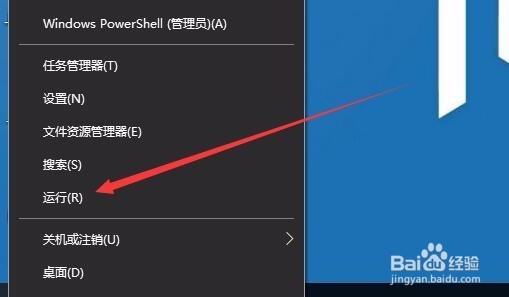 [图]2/6
[图]2/6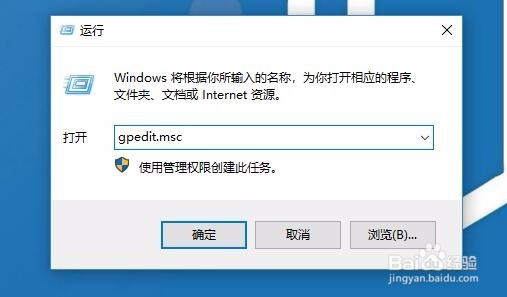 [图]3/6
[图]3/6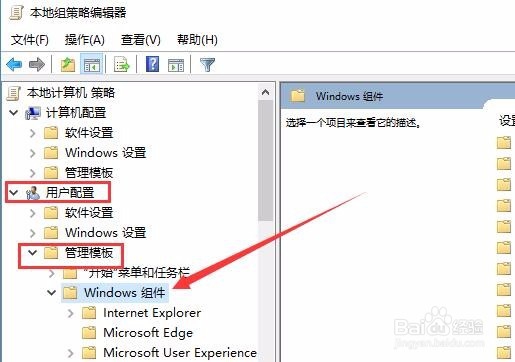 [图]4/6
[图]4/6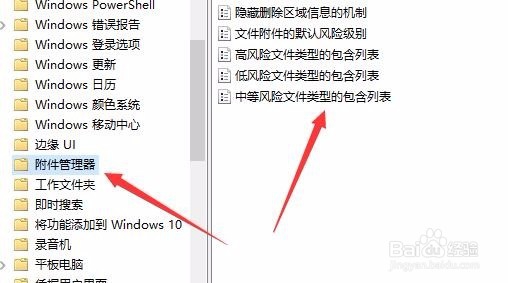 [图]5/6
[图]5/6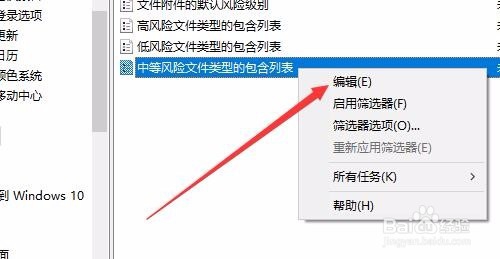 [图]6/6
[图]6/6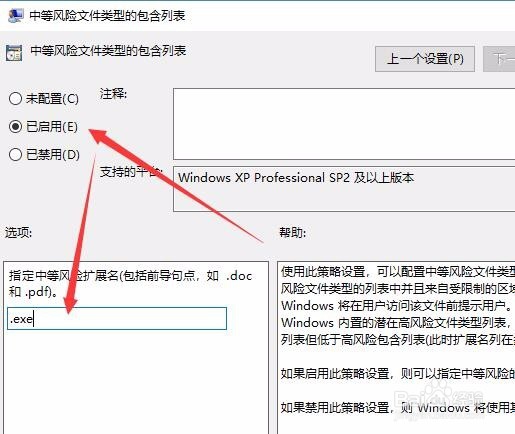 [图]
[图]
21万+Windows10系统下打开一些文件的时候会出现安全警告,每次都要点击确定按钮,有没有办法能够关闭这个安全警告窗口呢?下面我们就一起来看一下操作方法吧。
工具/原料
Windows10方法/步骤
1/6分步阅读在Windows10系统桌面,右键点击桌面左下角的开始按钮,在弹出的菜单中选择“运行”菜单项。
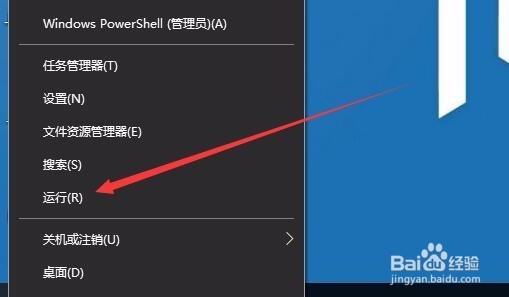 [图]2/6
[图]2/6在打开的运行窗口中,输入命令gpedit.msc,然后点击确定按钮 。
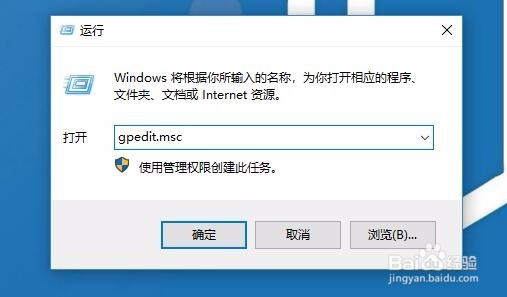 [图]3/6
[图]3/6在打开的本地组策略编辑器窗口中,依次点击左侧边栏的“用户配置/管理模板/Windows组件”菜单项。
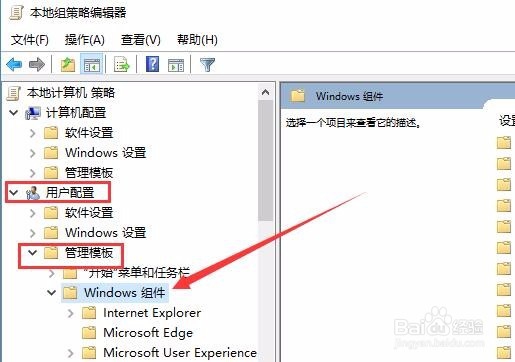 [图]4/6
[图]4/6在展开的Windows组件窗口中,找到“附件管理器”菜单项,然后在右侧找到“中等文件类型的包含列表”设置项。
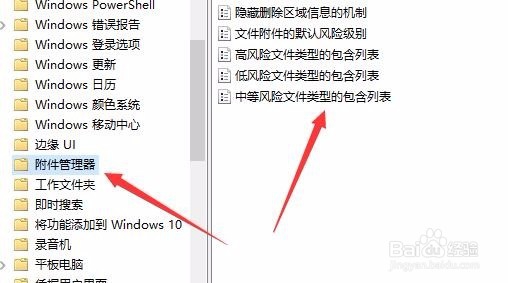 [图]5/6
[图]5/6右键点击“中等文件类型的包含列表”设置项,在弹出菜单中点击“编辑”菜单项。
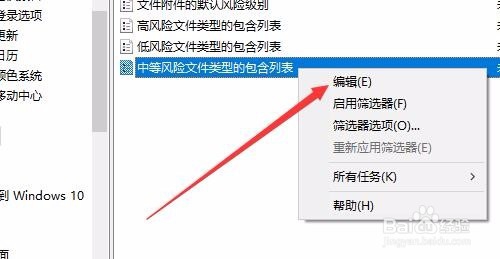 [图]6/6
[图]6/6在打开的编辑窗口,选中“已启用”一项,同时在下面的选项窗口中输入经常用文件的扩展名,如:.doc等。这样再打开该类型文件的时候,就不会再弹出安全的提示了。
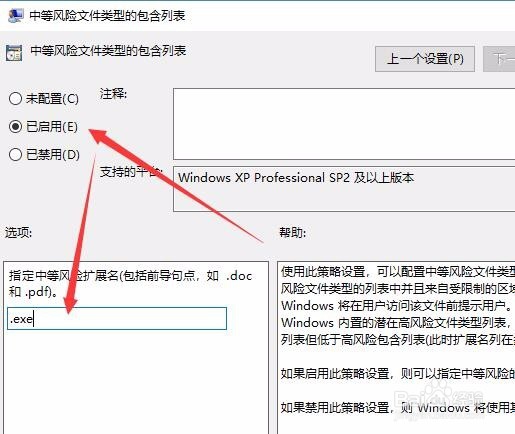 [图]
[图]职场/理财经验推荐
- Q[视频]抖音支付方式怎么改成微信
- Q为什么2021淘宝开店流程及费用,淘宝开店需要...
- Q有晓得上海企业人力资源管理师四级怎么申请补...
- Q什么情况淘宝店铺装修教程2021新版,10分钟学会...
- Q推荐ps怎么把图片转换成铅笔画
- Q有了解通过住房和城乡建设部政务服务门户加注...
- Q哪些怎样炒股——股市新手入门口诀!
- Q关于中国银行怎么拨打人工服务
- Q都说k线图基础知识k线基本形态分析
- Q求推荐新手该如何操作国债逆回购?有什么流程...
- Q说明双色球开奖号码怎么算中奖
- Q为什么说查询自己名下证券账户
- Q那里新手如何开淘宝店
- Q都说手机号不用了怎么办?移动手机卡如何办...
- Q怎么看个体营业执照怎么注销可以网上办理
- Q有多少新手怎样开网店详细步骤,1天学会开网...
- Q问一下2019最新工资个人所得税税率表
- Q怎么走手把手教你开网店
- Q有谁知道新手如何开淘宝店
- Q有啥苹果手机如何投屏 苹果手机投屏到电视...
- Q苹果13如何截屏
- Q[视频]那儿怎么找到苹果手机已删除的软件?
- Q新手机怎么导入旧手机上的所有东西
- Q[视频]都说微信朋友圈怎么设置私密
已有 64452 位经验达人注册
已帮助 155367 人解决了问题


